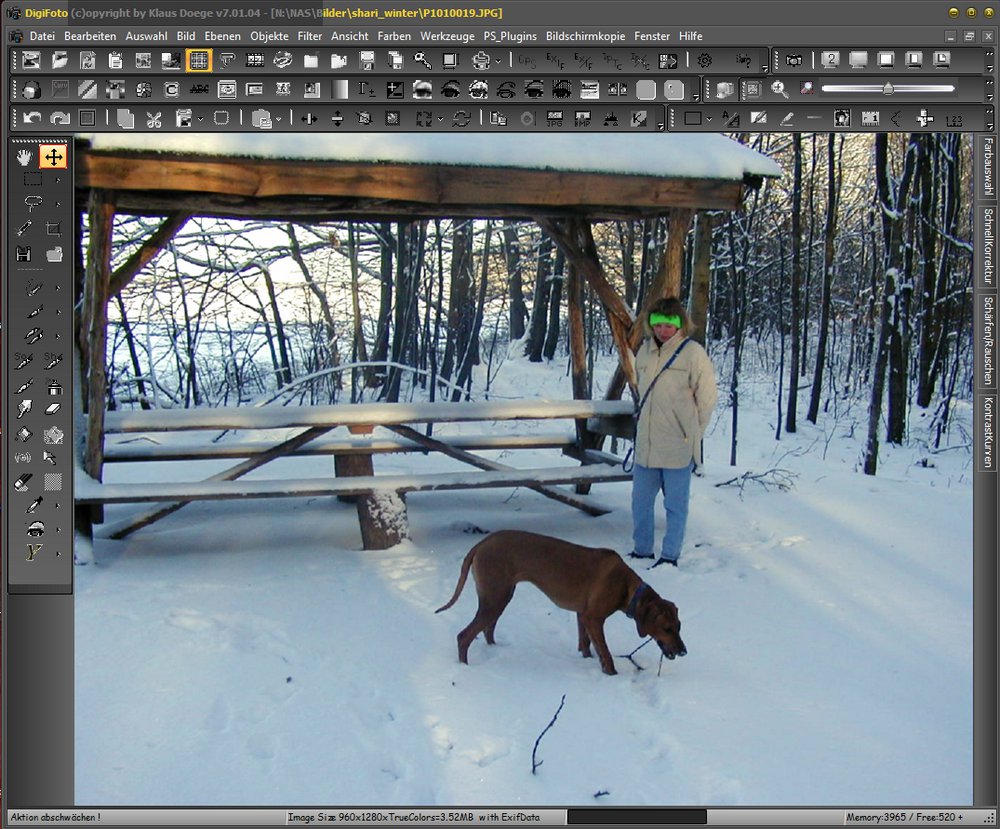- Zugriffe: 3835
Oft hat man Bilder die sehr flau, also wenig Kontrast aufweissen. Es gibt einige Funktionen in DigiFoto um das zu korrigieren. Meine bevorzugte Wahl ist die Tonwertkorrektur. Das klingt für viele sehr kompliziert, aber mit DigiFoto ist das kein Problem und mit den nächsten Zeilen und Bildern werde ich euch dies erklären. Am Ende könnt ihr mit wenigen klicks eure Bilder kontrastreicher und brillianter machen. Also fangen wir gleich an. Hier ein Bild aus dem Oman, nicht von mir aber einen guten Bekannten. Trotz seiner guten Kamera "Canon EOS 5D Mark lll" kam es vor, dass einige der Bilder nicht optimal belichtet wurden. Wie gesagt einige, die Meisten waren Top. Aber diesem hier fehlt etwas Kontrast, dass heist es könnte knackiger sein. Also versuchen wir es mit der DigiFoto Tonwertkorrektur. Aufrufen kann man diese über den rot eingekreisten Button oben links oder das Menü Bid/Korrekturen/Tonwertkorrektur. Ich klicke nun auf den Button und weiter geht es nach diesem Bild.
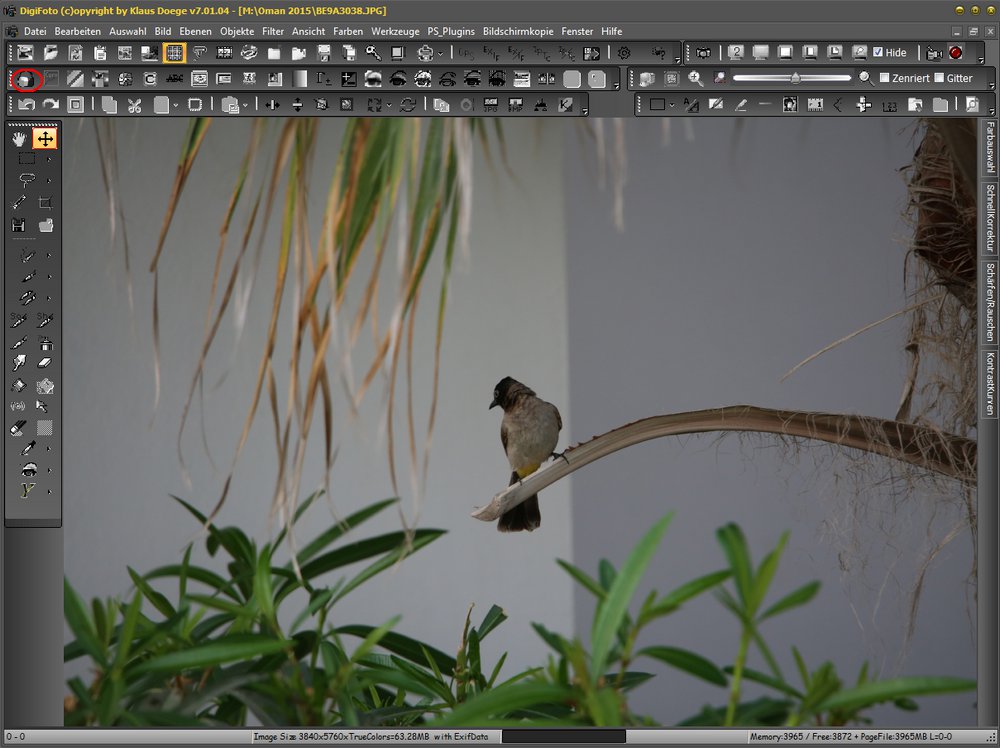
Hier sehen wir das Formular der Tonwertkorrektur. Erst mal einige Erläuterungen dazu. Links seht ihr 2 Histogramme, das Untere ist das Original Bild und oben wird die Änderung angezeigt die das Bild erfährt wenn ihr mit irgend welchen Reglern oder Buttons arbeitet. Über das Histogramm gibt es auch ein Beispiel, wer also mehr wissen will sehe sich dieses an. Hier interessiert uns nur ob das Histogramm korrekt von links nach rechts geht, fehlen da Bereiche so ist das ein Zeichen das nicht der gesamte Farbumfang ausgenutzt wurde. Fehlt es rechts wie hier ist zu wenig belichtet, fehlt es links, wurde zuviel belichtet. Und dieses werden wir hier korrigieren. Ihr werdert staunen was für Auswirkungen dies auf unser Bild hat. Der Regler Tonwertspreizung ist unser wichtigstes Werkzeug. Wenn ihr mit der Maus über die Regler oder Button fahrt wird eine Info zu jeden angezeigt, aus diesem Grund erkläre ich diese komplett nur wenn wir sie hier verwenden.
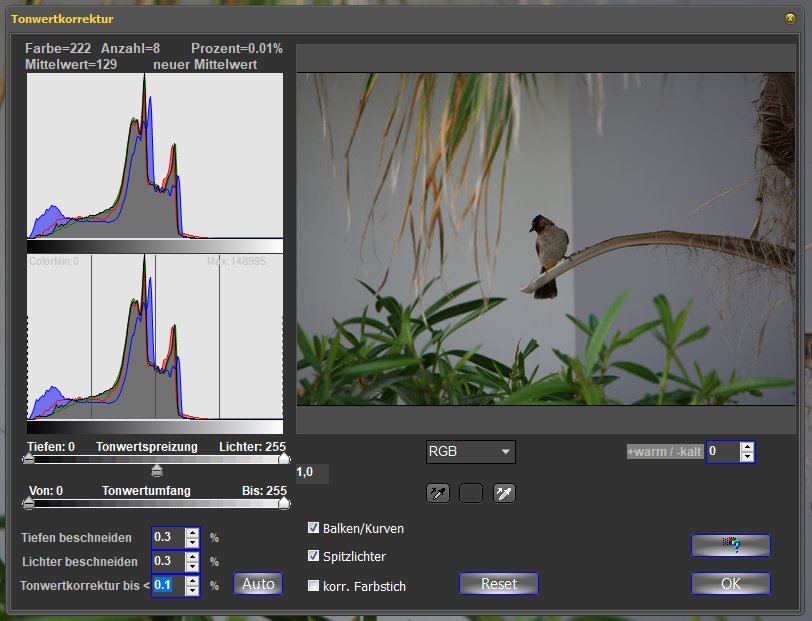
Es ist gut zu sehen, das im unteren Histogramm das Gebirge schon weit vor dem rechten Rand endet. Das sagt uns, dass die hellen Tonwerte fast komplett fehlen ab Hellgrau fehlt bis Weiss alles. Deshalb schieben wir den rechten Regler nach links bis zum Beginn des Gebirges. In diesem Fall auf den Wert 184. Und schon sieht man oben im Histogramm wie die Tonwerte nach rechts wandern und das Bild heller und kontrastreicher wird. Wenn einem das rechte Bild schon gefällt, könnte man auf OK drücken und wäre erst mal fertig.
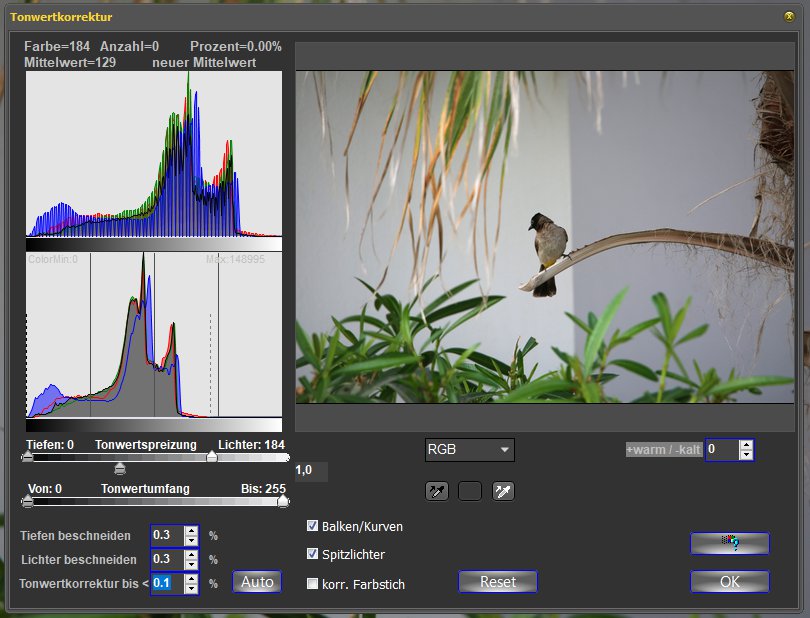
Mir ist das noch zu wenig und da in den weissen Bereichen kaum Infos fürs Bild sind schiebe ich den Regler noch etwas nach links, bis leicht in die ersten Erhöhungen des Histogrammes hinein. Das Ergebnis, es wird noch knackiger und ich werde es so übernehmen.

Noch ein Bild aus dem Oman, diesmal eine Möve im Flug, eigentlich schon ganz gut aber ich möchte etwas mehr Kontrast vor allem auch in den Felsen dahinter. Also Klick auf TW-Korrektur(rotgeringter Button).
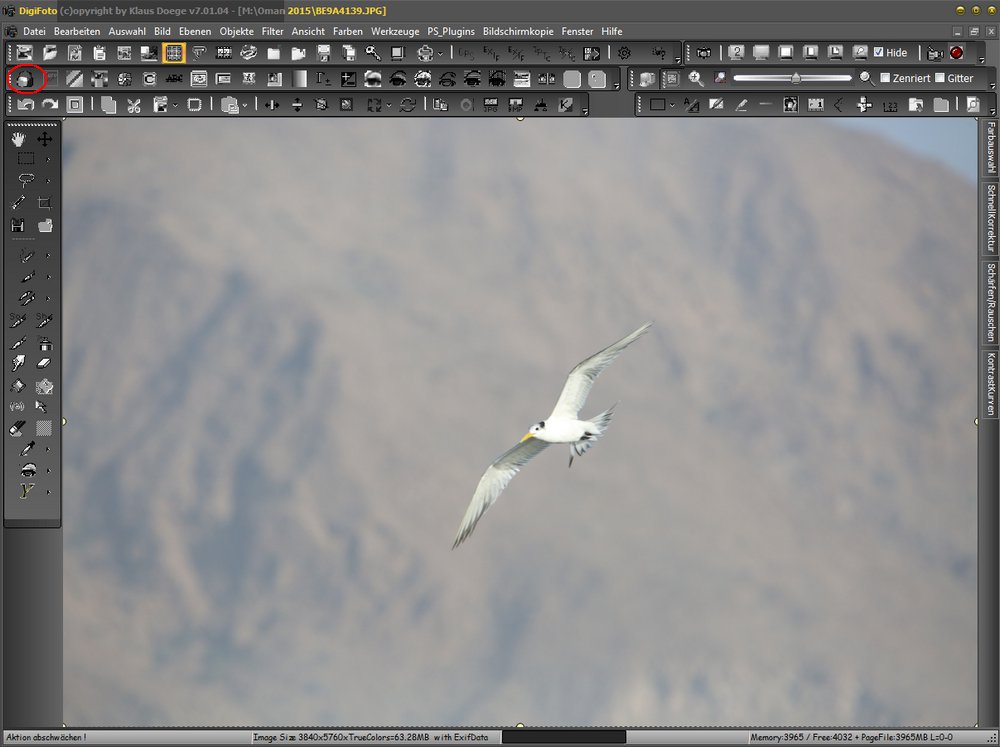
Als erstes versuche ich hier mal die Auto Funktion, aber das Ergebnis überzeugt mich nicht. Deshalb muß ich manuell nachsteuern. Der linke Regler für die Tiefen(dunkle Bereiche) ist zu weit nach rechts in die Berge des Histogrammes verschoben. Also schiebe ich ihn erst mal wieder etwas nach links
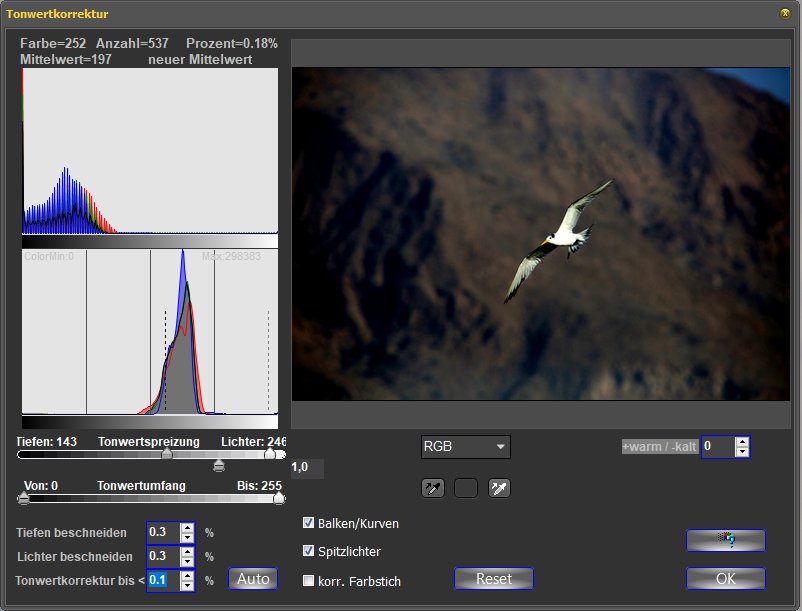
Und schon sieht es besser aus. An dieser Stelle sollte man ruhig etwas mit den Reglern probieren, man kann ja alles zurück setzen und von vorn anfangen. Aber oft bekommt man das beste Bild erst durch etwas Probiererei. Ich denke das ist jetzt Ok.
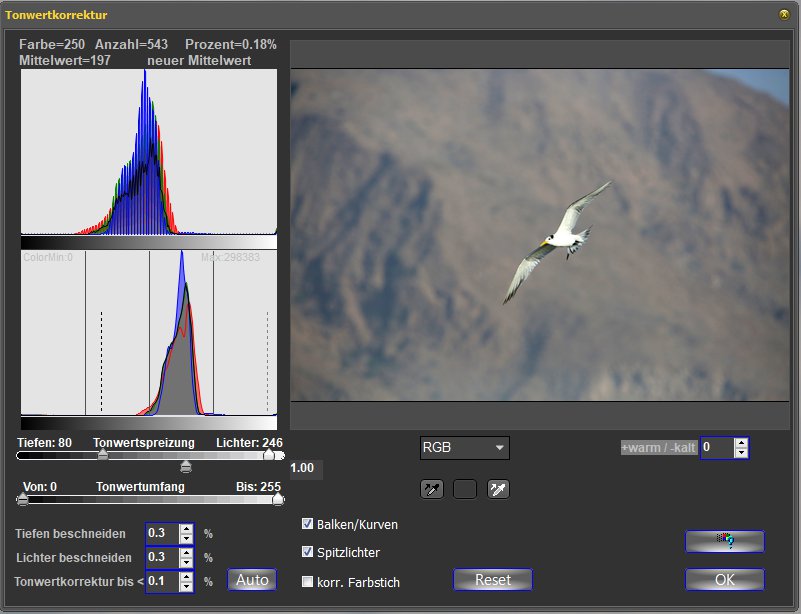
So sieht es dann aus und man kann nun noch mit weiterene Funktionen, wie evtl. etwas schärfen vor dem Druck oder auch etwas Farbverstärkung was ich in anderen Beispielen auch gezeigt habe weiter machen. Man muß sich über legen was wichtig für einen ist.
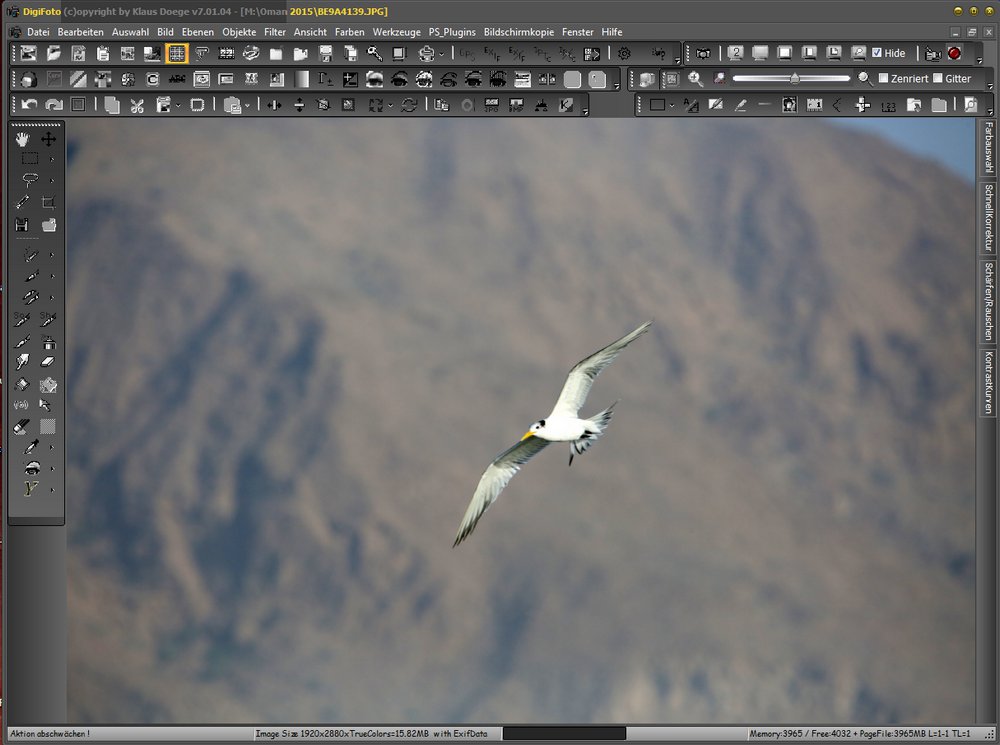
Hier haben wir ein Bild welches ich vor einigen Jahren an der dänischen Ostsee gemacht habe. Trübes Wetter deshalb etwas unter belichtet, die Dramatik des Wetters kommt aber nicht voll zur Geltung. Eine Sache für die TW-Korrektur.
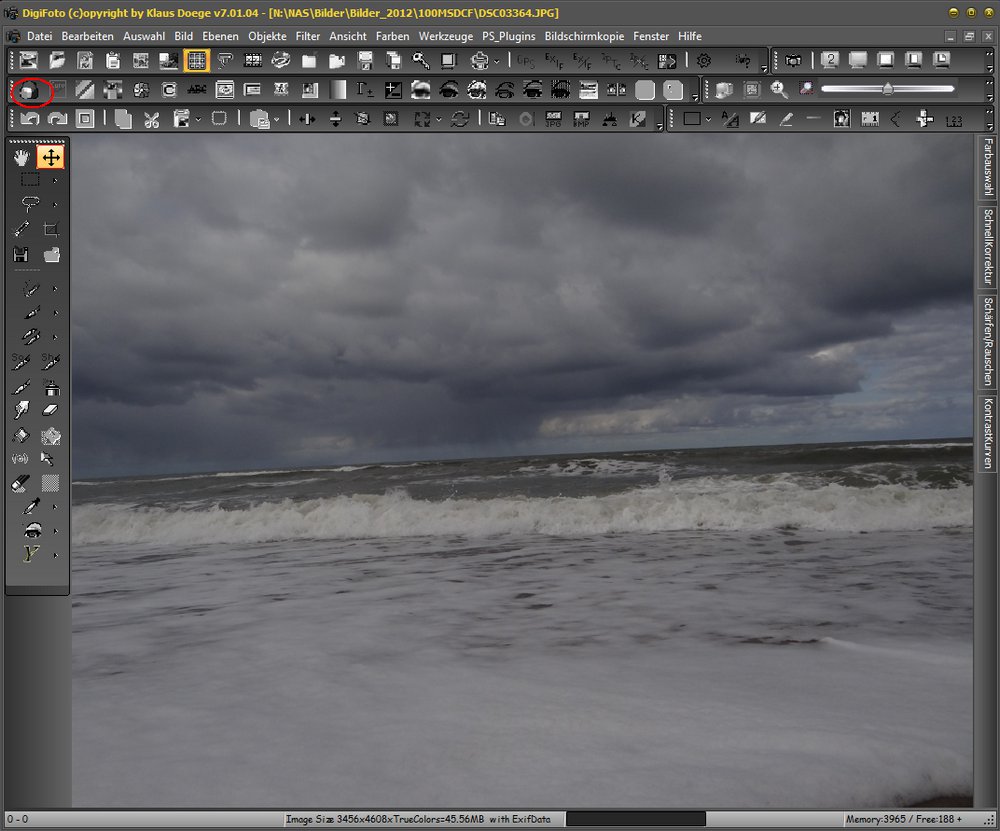
Als Erstes versuche ich wieder die Automatik mit Klick auf den Button Auto. Und schon entsteht ein viel höherer Kontrast im Bild und man kann das Wetter viel besser erahnen obwohl die Wolken doch etwas zu dunkel geraten sind.
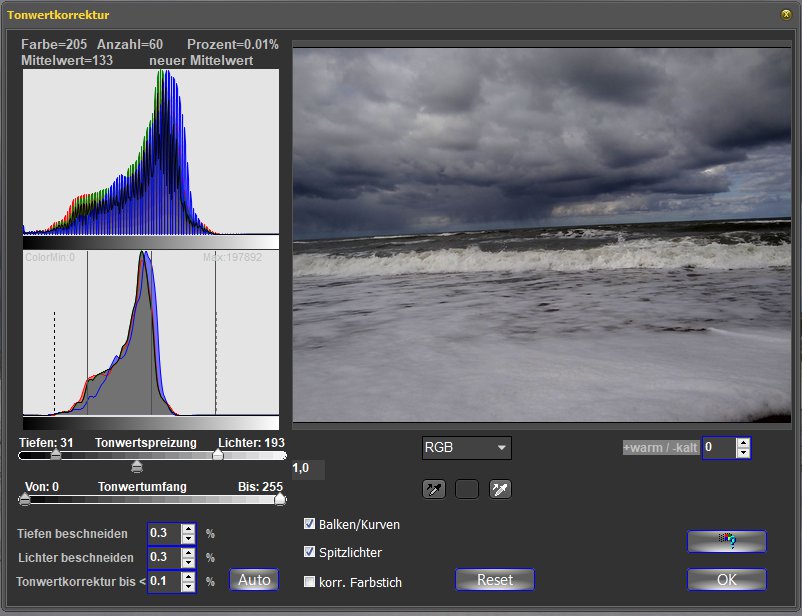
Auch die Wellen sind etwas zu dunkel geraten, also manuell etwas nachhelfen dann wird das schon. Ich schiebe den linken Regler etwas nach links, bis die dunklen Wolken etwas heller sind und anschließend den rechten Regler nach links, bis das Wasser heller geworden ist. Im oberen Histogramm kann man nun auch sehen, das der Tanwertumfang den ganzen Histogrammbereich einnimmt. Das Gebirge geht von der linken Kante bis zur Rechten. Für mich ist es nun OK also Klick auf OK.
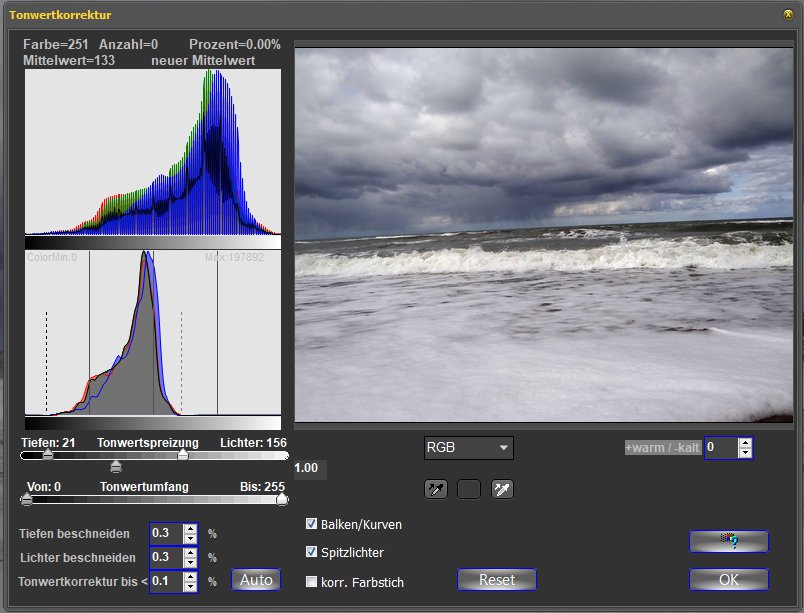
So sieht es doch viel besser aus, schaut noch mal hoch aufs Original. Ging doch auch ganz einfach mit DigiFoto.
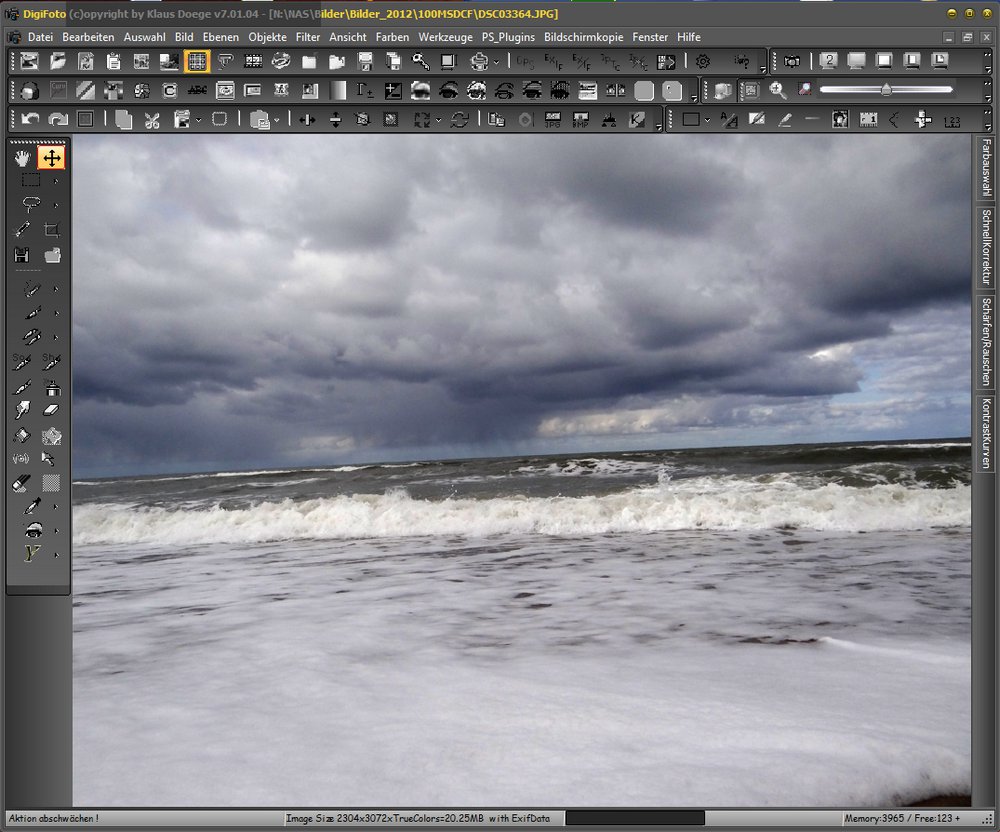
Hier noch ein Bild von einem Waldspaziergang im Winter, als diese noch mit Schnee waren. Unser erster Ridgeback Shari geniest den Schnee. An diesen Bild erkennt man auch gut ein Problem welches im Winter bei Schnee oft auftritt, den blauen Farbstich. Hier ist er sehr leicht aber doch vorhanden. Farbstiche sollte man immer zuerst beseitigen. Toll ist, DigiFoto's TW-Korrektur kann das gleich mit erledigen. Also Klick auf rot...
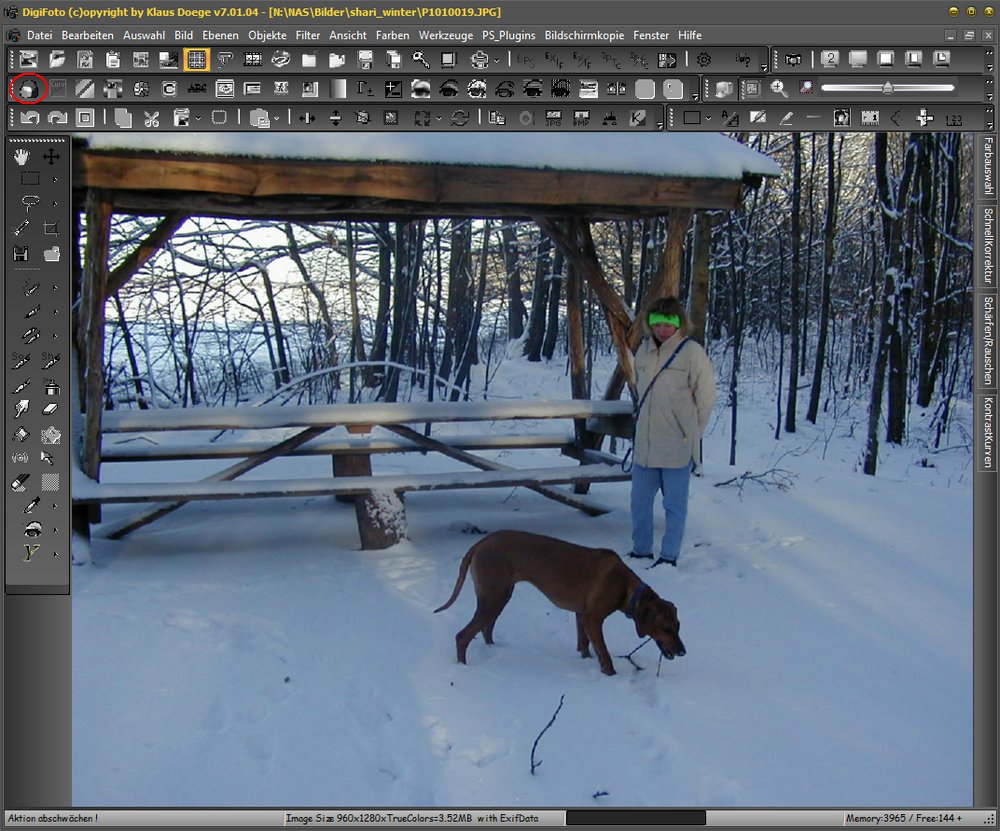
Mit Klick auf Auto erziele ich hier kein Ergebnis, obwohl ich das Häckchen bei Farbstich gesetzt hatte. Grund sind die kleinen Ausschläge ganz rechts im Histogramm, diese verhindern das die Automatik richtig greift. Kein Problem wir sehen ja den Farbstich und den fehlenden Kontrast, also korrigieren wir Beides auf einmal aber eben manuell.
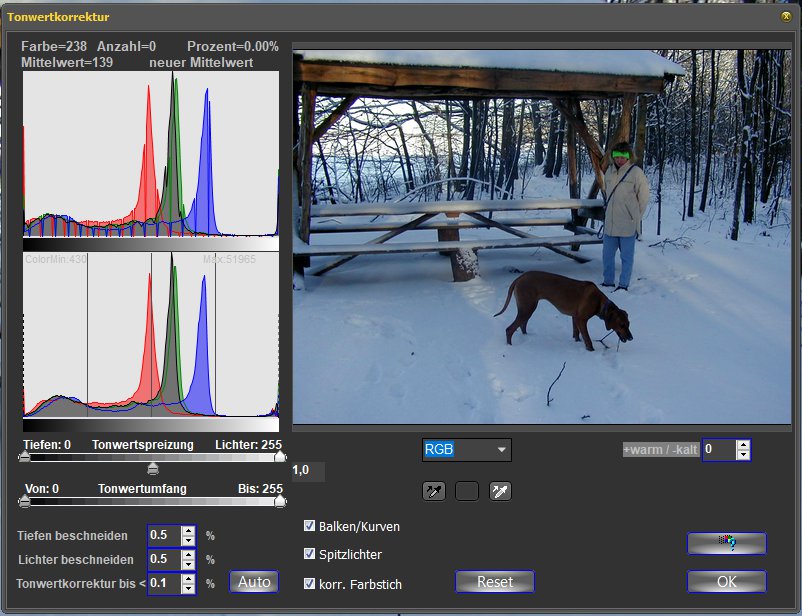
Ich klicke zum Test noch an die Stelle die optimal wäre, der Kontrast wird besser aber der Fabrbstich bleibt. Das passiert da alle Kanäle(RGB) ausgewählt sind. Also weiter im nächsten Bild.
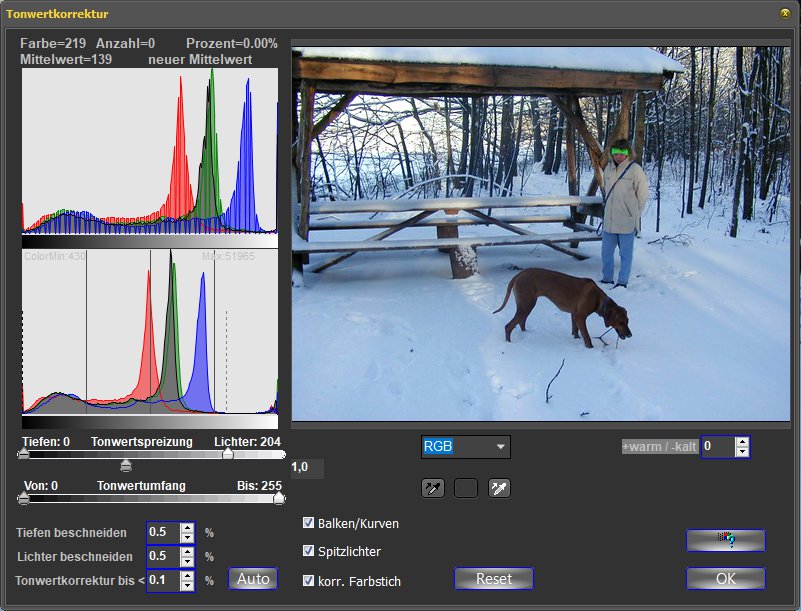
So nun kommt das Feld wo z.Zt. noch RGB drin steht zum Zuge. Dieser Auswahl Button erlaubt uns die Korrekturen Kanalweise durchzuführen. Was heisst das ? Ein Bild besteht im Normalfall aus 3 Farbkanälen den Roten, Grünen und Blauen deshalb RGB. Steht in diesem Fald RGB, werden alle 3 Kanäle gleich behandelt wie in den vorherigen Bildern. Nun haben wir aber einen Farbstich im Bild und um diesen zu beseitigen müssen wir Kanalweise vorgehen. Also wählen wir den Ersten aus, in diesem Fall den Roten. Ich klicke an eine Stelle ab der das Gebirge auf der rechten Seite beginnt, die kleinen Ausschläge im ganz rechten Bereich ignoriere ich.

Im Grünen mache ich das Gleiche hier beginnt es schon etwas weiter rechts.
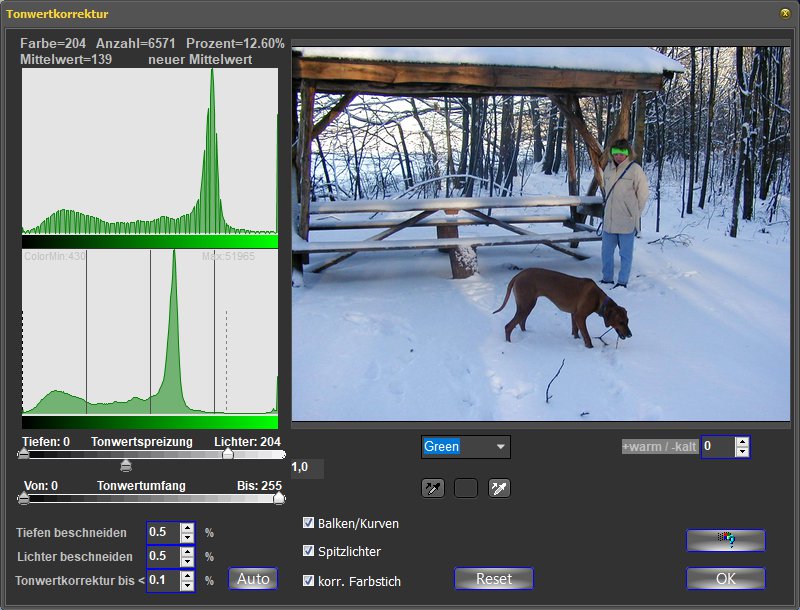
Nun noch der blaue Kanal zum Schluß, die Reihenfolge ist nicht so wichtig ich gehe aber meist so vor wahrscheinlich weil es RGB heisst :-)) Da es sich aber um einen Blaustich handelt suche ich jetzt zwischen den steilen Anstieg und dem ganz rechten Anstieg nach einer Stelle wo der Blaustich verschwindet oder am kleinsten ist. Hier war das bei einem Wert zwischen 220 und 230, ich entschied mich für 224. Und klicke nun auf OK.
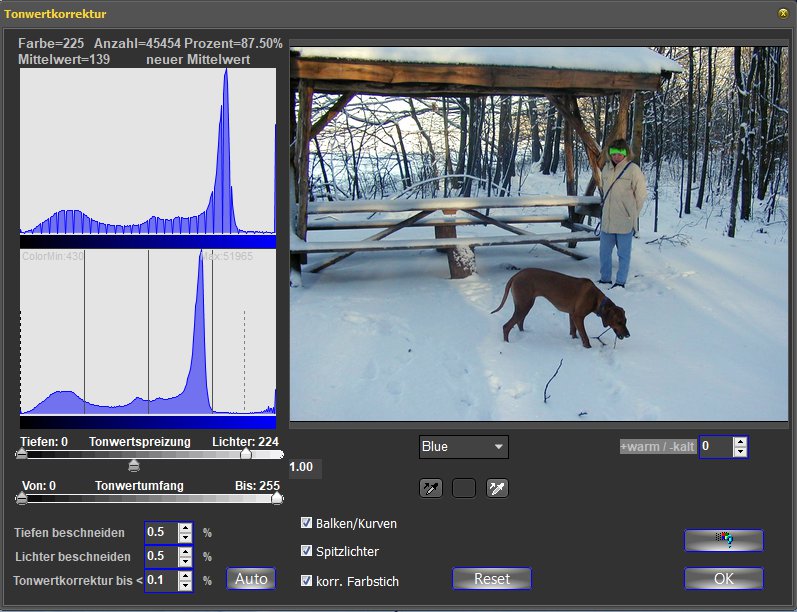
So nun vergleicht noch mal mit dem Original. Man sieht hier haben wir durch das manuelle vorgehen den Farbstich und auch gleich den Kontrast verbessert. Also flaue Bilder suchen und selbst ausprobieren, jeder kann das mit DigiFoto.